笔记本外接显示器怎么没声音 笔记本电脑连接显示器后无声音怎么解决
更新时间:2023-12-26 12:49:50作者:jiang
当我们将笔记本电脑连接到外接显示器上时,有时会遇到一个让人困扰的问题——没有声音,这种情况下,我们可能无法享受到完整的观影、游戏或音乐体验。不要担心因为我们可以采取一些简单的措施来解决这个问题。在本文中我们将探讨一些可能导致笔记本电脑连接显示器后无声音的原因,并提供一些解决方案。让我们一起来解决这个令人头疼的问题吧!
具体方法:
1.任务栏找到喇叭(扬声器)的图标,右键
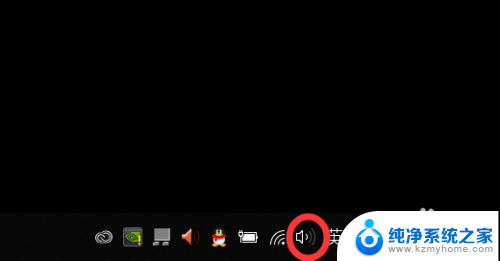
2.选择”打开声音设置(E)“
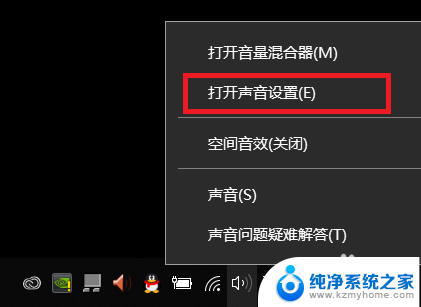
3.选择输出设备,默认是“DELL P2419H(英特尔(R)显示器音频)”
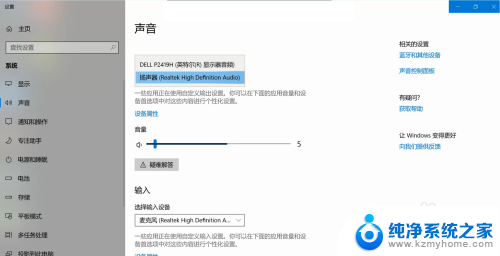
4.调整为“扬声器(Realtek High Definition Audio)”,即可发出声音
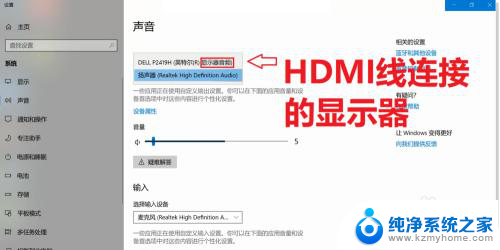
5.如果接了音响,调成音响也可以!
以上就是笔记本外接显示器为什么没有声音的全部内容,对于不清楚的用户,可以参考以上步骤进行操作,希望能对大家有所帮助。
笔记本外接显示器怎么没声音 笔记本电脑连接显示器后无声音怎么解决相关教程
- 笔记本外接显示器没声音了 连接笔记本电脑到显示器后无声音的解决方法
- 电脑屏幕没声音 笔记本连接显示器后没有声音怎么解决
- 笔记本外接显示器后没有声音了 笔记本电脑接了显示器为什么没有声音
- hdmi接显示器没声音 电脑连接HDMI显示器没有声音怎么解决
- 笔记本外接不了显示器 笔记本连接外接显示屏无信号
- 笔记本外接显示器怎么弄 笔记本外接显示器设置步骤
- 笔记本电脑无法外接显示器 笔记本无法识别外接显示屏
- 笔记本电脑和显示器连接 笔记本电脑外接显示屏设置方法
- 电脑连hdmi电视没声音 HDMI连接电脑显示器无声音怎么解决
- 华为笔记本电脑怎么连接显示器 华为MateBook外接显示器设置
- 如何调大笔记本电脑音量 笔记本声音调大方法
- 电脑的排风扇一直响是什么问题 笔记本电脑风扇一直响怎么解决
- 微信怎么截图一部分聊天记录 微信怎么保存聊天记录
- 电脑如何连接苹果耳机 苹果耳机连接电脑方法
- 如何开启笔记本电脑无线功能 笔记本电脑无线功能开启方法
- 雷蛇蝰蛇键盘灯光怎么调 如何调节雷蛇键盘灯光
电脑教程推荐